ЕРР_НЕТВОРК_ЦХАНГЕД је једна од најчешћих грешака у Гоогле Цхроме-у.Корисници интернета се сусрећу са много различитих типова грешака када се повезују на веб преко Цхроме претраживача, што може да буде гњаважа ако не разумете основни узрок или решење.
Шта значи ова порука о грешци?
Укратко, грешка ЕРР_НЕТВОРК_ЦХАНГЕД ускраћује кориснику приступ веб страници спречавајући да се веб страница правилно учита.Ова грешка може бити узрокована различитим разлозима, па је важно погледати неколико различитих решења за овај проблем.Оно што може радити за неког другог можда неће радити за вас.
Грешка се може појавити као„Не могу да приступим мрежи.ЕРР_НЕТВОРК_ЦХАНГЕД"Или„Ваша веза је изгубљена.Откривена је промена мреже.Проверите своју интернет везу. " Ово је понављајућа грешка која такође утиче на све популарне сајтове као што су Иоутубе, Гмаил, Фацебоок, итд.Стога је кључно пронаћи одрживо решење за овај проблем.
Зашто долази до ове грешке?
Гоогле Цхроме обично наиђе на ову грешку када открије да се ИП адреса вашег рачунара променила.Сваком уређају на свим мрежама је додељена другачија ИП адреса, што помаже при повезивању на Интернет.Ваш Интернет провајдер (ИСП) и власник веб локације примењују одређена ограничења на основу ваше ИП адресе.
Коришћење ВПН или прокси услуге је сада уобичајена пракса.Корисници их користе да промене своје ИП адресе да би приступили одређеним ограниченим веб локацијама.Ово би могао бити један од разлога зашто добијате ову грешку.
Испод је водич за решавање проблема који говори о неким испробаним и тестираним решењима за грешку ЕРР_НЕТВОРК_ЦХАНГЕД.
хромРешење за грешку ЕРР_НЕТВОРК_ЦХАНГЕД у
Поправка 1. - Поново покрените модем
Пре него што пређемо на нека сложена решења, почнимо са једноставним решењима.Понекад је проблем једноставнији него што се чини.Грешка може бити узрокована неким интерним и техничким проблемима.Ако је то случај, поновно покретање модема може бити одрживо решење.
Исправка 2. - Онемогућите Етхернет или ВиФи
Већина рачунара има две опције за повезивање на Интернет;ВиФи или Етхернет порт.Прво проверите да ли ваш рачунар подржава оба, ако су оба омогућена, то може бити узрок проблема, јер се веза наизменично мења између жичне и бежичне.
Да бисте решили овај проблем, онемогућите ВиФи опцију на лаптопу или уклоните Етхернет кабл.Ово осигурава стабилну везу јер је интернет сада повезан само преко једног извора.
Поправка 3. - Онемогућите ВПН и/или прокси сервер
Као што је већ поменуто, ВПН се користи за преусмеравање ваше интернет везе и може вам дати приступ ограниченом садржају.Ако користите ВПН или прокси сервер, ово је највероватније узрок грешке Цхроме-а.
Ево корака за онемогућавање аутоматског проксија у оперативном систему Виндовс 10:
- клик開始и идите наПодесити.
- изабратиМрежа и ИнтернетОпције.
- Иди назаступниккартицу и уверите се да су све опције за подешавања проксија искључене.
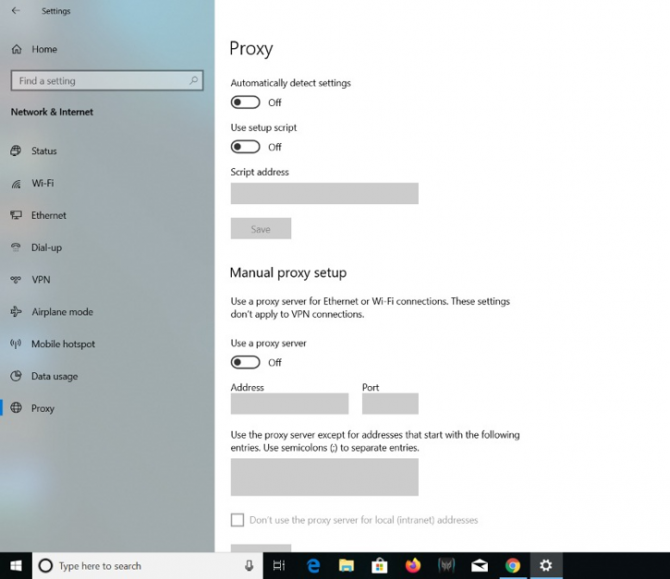
Ево корака за онемогућавање проксија на Мац-у:
- Из главног менија или Аппле логотипа у горњем левом углу екрана идите наСистемске поставке…
- 點擊Интернет.
- Изаберите свој тренутно повезани ВиФи.
- 點擊напредни…
- Иди назаступниккартицу и уверите се да су сва поља поништена, а затим кликните確定.
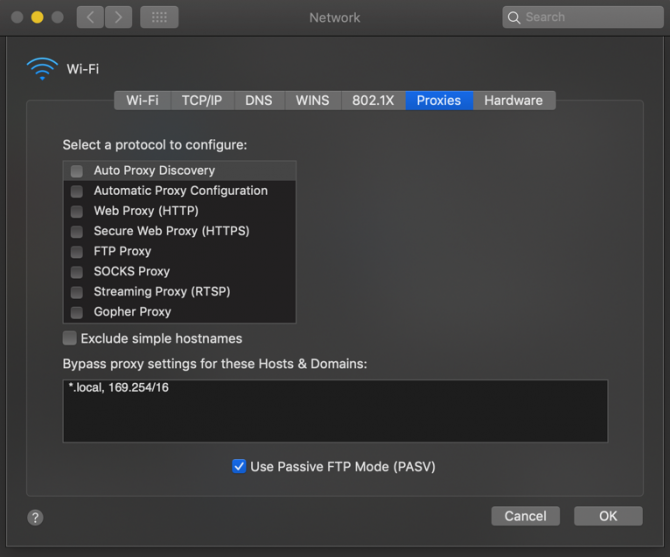
Исправка 4. – Обришите кеш и податке прегледања у Гоогле Цхроме-у
Ево како:
- Отворите прегледач Цхроме.На Виндовс-у,Цтрл + Х, или на Мац-у,Притисните Цомманд + И.Алтернативно, кликните на три тачке у горњем десном углу и отворите „историјски рекорд"Таб.
- На левом панелу опција кликнитеОбриши податке прегледањаОпције.
- Ово ће отворити прозор у којем се од вас тражи да подеситеРок.изабратиПочетно времеИлисве време(у зависности од верзије Цхроме-а коју користите).
- Такође не заборавите да означите следеће квадратиће:Историја прегледања,Колачићи и други подаци о сајтовима,добро каоКеширане слике и датотеке.
- Сада, кликнитејасни подаци.
- Затворите претраживач, поново покрените рачунар и покушајте поново да се повежете.
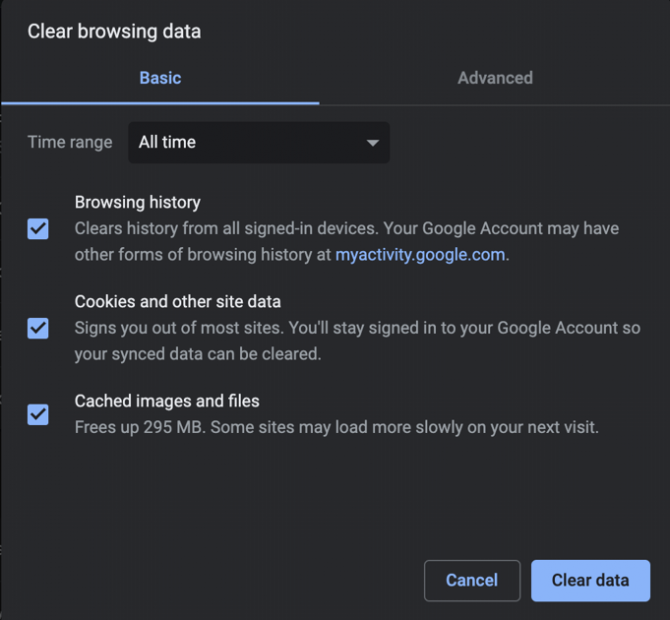
Поправка 5. - Онемогућите и поново омогућите мрежни адаптер
Мрежни адаптери понекад могу бити узрок грешака ЕРР_НЕТВОРК_ЦХАНГЕД на рачунарима који користе Виндовс.Обично се овај проблем не јавља на Мац рачунарима.
Пратите доле наведене кораке да бисте решили проблеме у вези са мрежним адаптером:
- клик開始дугме, тражиМенаџер уређаја.
- померите се надоле и кликнитемрежни адаптерОпције.
- Кликните десним тастером миша на адаптер који тренутно користите.(Овде можете изабрати да скенирате за било какве хардверске проблеме.)
- ОнемогућиОндапоново омогућитимрежни адаптер.
- Вратите се у свој Цхроме претраживач и покушајте да учитате веб страницу.
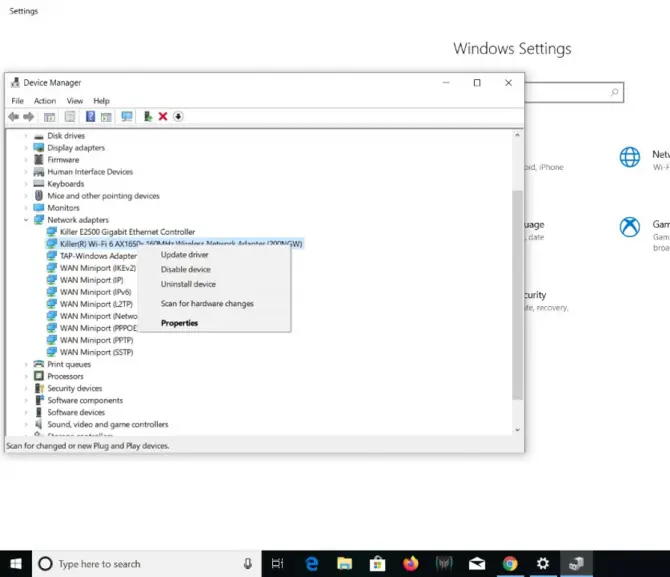
Исправка 6. – Испразните ДНС кеш
Ево како да испразните ДНС на Виндовс 10:
- притиснитеВиндовс тастер + Кс.Ово ће отворити мени Повер Усер.
- кликКомандни редак (Администратор).
- Откуцајте следећу команду:ипцонфиг / флусхднси притисните Ентер.
- Поново покрените рачунар.
- Поново учитајте страницу у претраживачу.
Поправка 7. – Ресетујте ТЦП/ИП
Ово решење је обично наставак претходног решења.Ако испирање ДНС кеша није довољно, следите ове кораке:
- притиснитеВиндовс тастер + Кс.Ово ће отворити мени Повер Усер.
- кликКомандни редак (Администратор).
- Унесите следеће команде редом:
- ипцонфиг / релеасеи притисните ентер
- ипцонфиг / флусхднсзатим уђите
- ипцонфиг / реневзатим уђите
- Поново отворите командну линију и откуцајте следеће:ипцонфиг/флусхднс, нбтстат -р, нетсх инт ип ресет, нетсх винсоцк ресет
- Притисните ентер.
- Поново покрените рачунар и покушајте да поново учитате страницу у претраживачу.
Поправка 8. – Онемогућите режим уштеде енергије
У оперативном систему Виндовс 10, бежични адаптер се искључује када је омогућена уштеда батерије.Ово може довести до прекида мрежне везе, што може довести до грешака у промени мреже.Да бисте елиминисали овај извор проблема, следите ове кораке:
- клик開始дугме, а затим претражитеМенаџер уређаја.
- Кликните десним тастером миша на мрежни адаптер који тренутно користите и изаберите "Атрибути" опција.
- Иди науправљање струјомТаб.
- онемогући"Дозволите рачунару да искључи овај уређај ради уштеде енергије" опција.
- клик確定и поново учитајте страницу у Гоогле Цхроме-у.
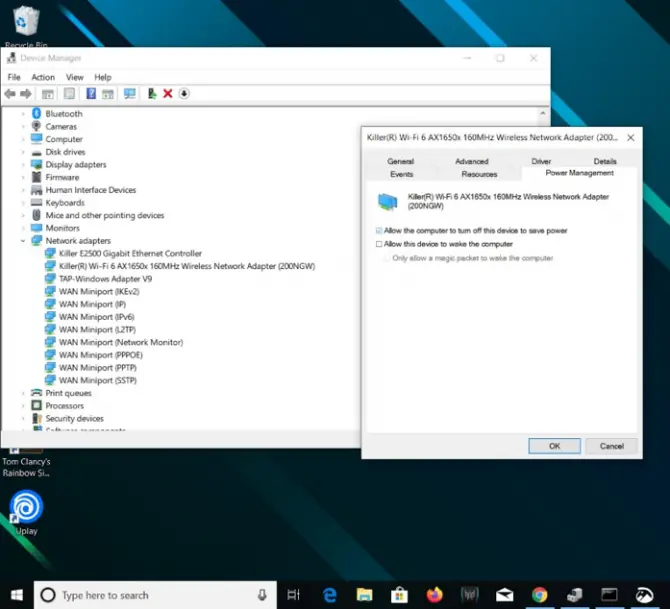
Поправка 9. - Испробајте Гоогле јавни ДНС
Подешавања ДНС-а могу имати значајан утицај на вашу мрежну везу и могу довести до истека везе.
ДНС подешавања се налазе у оквиру подешавања ТЦП/ИП протокола на рачунару.Детаљи ДНС сервера се могу променити, процес ће се разликовати у зависности од оперативног система који ради на вашем рачунару.Веома је важно користити поуздан ДНС сервер као што је Гоогле ДНС.Ако и даље не пронађете решење за мрежну грешку, покушајте да уклоните све ручне ДНС сервере како би се подразумевани сервер који је обезбедио ваш ИСП користио за будуће мрежне везе.
Поправка 10. – Обратите се свом добављачу Интернет услуга (ИСП)
Ако ниједно од ових решења не ради за вас, најбоље је да се консултујете са својим ИСП-ом о грешци ЕРР_НЕТВОРК_ЦХАНГЕД.Понекад могу помоћи са неким променама у позадини које могу имати позитиван утицај на вашу мрежу.




![Промените подразумевану адресу е-поште за Гоогле Цхроме [промењено] Промените подразумевану адресу е-поште за Гоогле Цхроме [промењено]](https://infoacetech.net/wp-content/uploads/2021/06/5706-photo-1578589315522-9e5521b9c158-150x150.jpg)
![Како да добијете лозинку за Гоогле Цхроме на иПхоне, иПад [Аутофилл Пассворд] Како да добијете лозинку за Гоогле Цхроме на иПхоне, иПад [Аутофилл Пассворд]](https://infoacetech.net/wp-content/uploads/2021/07/5885-How-to-Get-Google-Chrome-Passwords-on-iPhone-iPad-AutoFill-from-any-app-150x150.png)






